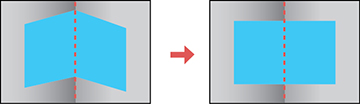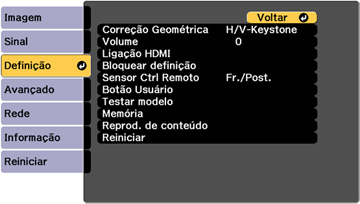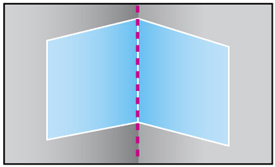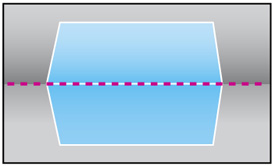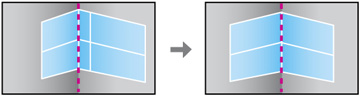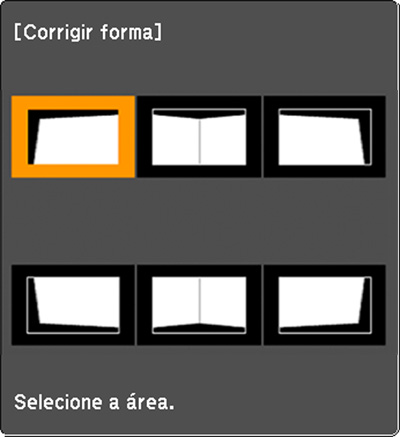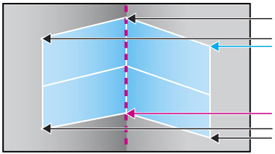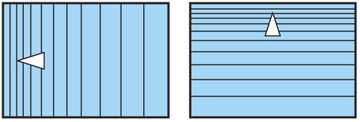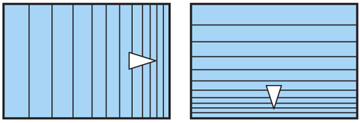Você
pode usar a função Parede do Canto para ajustar o formato da imagem
projetada em uma superfície com ângulos retos, como em um pilar
retangular ou no canto de uma sala.
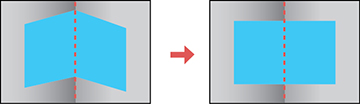
Nota: Para obter os melhores resultados, coloque
a posição da lente como a posição inicial e ajuste o formato da
imagem baseado no ponto mais próximo ao centro da tela. Se tiver
feito um ajuste muito grande, o foco pode não ficar uniforme, mesmo
depois de fazer ajustes.
-
Ligue o projetor e exiba uma imagem.
Nota: Você pode
exibir um padrão para ajudar a ajustar a imagem projetada usando o
menu Definição.
Nota: Você também pode exibir o padrão se
apertar o botão
Test Pattern no
controle remoto ou o botão de seta
 padrão de teste
padrão de teste/para baixo no
painel de controle.
-
Pressione o botão Menu.
-
Selecione o menu Definição e
aperte
 Enter.
Enter.
-
Selecione a opção Correção
Geométrica e pressione
 Enter.
Enter.
- Selecione a configuração Parede do Canto e pressione
 Enter.
Enter.
Nota: Caso veja uma mensagem de confirmação,
pressione
 Enter
Enter.
-
Selecione a configuração Tipo de
Canto e pressione
 Enter.
Enter.
-
Selecione uma das seguintes opções:
-
Canto
Horizontal quando a superfície alinhar horizontalmente
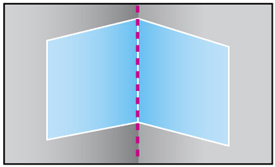
-
Canto
Vertical quando a superfície alinhar verticalmente
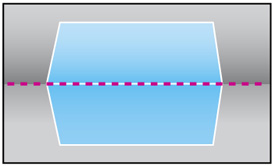
-
Pressione o botão Esc para
retornar à tela do menu Parede do Canto.
-
Selecione a configuração Corrigir
forma e pressione
 Enter.
Enter.
-
Ajuste a posição do projetor e use a opção de deslocamento da
lente para centralizar a imagem no ponto onde as duas superfície se
encontram. (O restante destes passos mostra Canto Horizontal como o
Tipo de Canto selecionado, mas os passos são os mesmos para Canto
Vertical.)
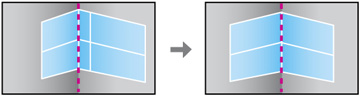
Nota: Você pode
pressionar
 Enter
Enter para exibir ou esconder a imagem e a grade
e verificar o resultado.
-
Pressione os botões de seta no projetor ou controle remoto
para selecionar a área que deseja ajustar. Depois, pressione
 Enter.
Enter.
-
Para
cantos horizontais, ajuste a área superior usando o ponto mais
baixo (indicado pela seta azul) como referência. Ajuste a área
inferior usando o ponto mais alto (indicado pela seta rosa) como
referência.
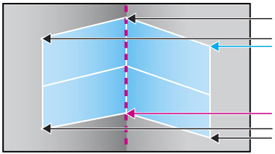
-
Para
cantos verticais, ajuste as áreas esquerda e direita usando os
pontos mais próximos ao centro da imagem como referência.
Nota: Para
reiniciar os seus ajustes, pressione o botão Esc por pelo menos 2 segundos para exibir a tela
de reinicialização. Depois selecione Sim.
-
Pressione e segure os botões de seta no projetor ou no
controle remoto para ajustar o formato da imagem.
-
Repita os dois passos anteriores conforme necessário para
ajustar outras áreas da imagem.
Se a imagem expandir ou contrair, continue com o próximo passo
para ajustar a linearidade.
-
Pressione o botão Esc para
retornar à tela Parede do Canto.
-
Selecione a configuração Linearidade e pressione
 Enter.
Enter.
-
Ajuste a linearidade fazendo o seguinte, conforme
necessário:
-
Pressione
e segure o botão de seta esquerda para encurtar a distância entre
as linhas mais próximas da parte esquerda ou superior da imagem.
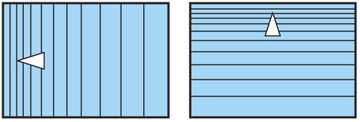
-
Pressione
o botão de seta direita para encurtar a distância entre as linhas
mais próximas da parte direita ou inferior da imagem.
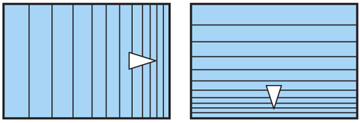
-
Quando terminar, pressione o botão Menu.
Nota: Se
necessário, você pode ajustar a inclinação da imagem usando a
configuração Quick Corner e depois
pode refinar os seus ajustes usando a configuração Correção de Pontos.